[2024년] 여러 노래 하나로 합치는 방법
여러분만의 플레이리스트를 만들고 싶으신가요? 하나로 합치고 싶은 음악 파일이 많으세요? 플레이리스트나 믹스테이프 영상들을 보면 여러 곡을 어떻게 하나의 파일로 합쳤는지 궁금할 때가 있는데요. 전혀 어려운 일은 아니지만, 그래도 더 간단하고 쉬운 다양한 방법을 알려드리겠습니다.
파트 1. 온라인 오디오 합치기 프로그램으로 노래 합치는 방법
여러 곡을 하나로 합치고 싶을 때 사용할 수 있는 온라인 사이트가 많은데요. 이 글에서 온라인 오디오 합치기 사이트 3개를 소개해드리겠습니다
1. Audio Joiner
사람들은 보통 온라인에서 사용할 수 있고 따로 설치가 필요 없는 방법를 선호하는데요. Audio Joiner가 그중 하나입니다. 오디오 파일을 합칠 순서를 사용자가 설정할 수 있으며, 전체 과정이 빠르고 쉽게 된다는 장점이 있습니다. 두 노래를 결합하시려면 다음과 같은 순서로 해보세요.
- Audio Joiner 웹사이트에 들어가 합치고 싶은 음악 파일을 업로드합니다.
- 파일이 업로드되면 파일을 원하는 순서로 재정렬하고 페이드 아웃, 크로스 페이드와 같은 트랜지션 효과를 추가할 수 있습니다.
- 완료되면 합치기를 클릭하세요. 오디오 파일을 하나의 파일로 합치는 과정이 시작됩니다.
- 그런 다음 합쳐진 노래를 다운로드할 수 있습니다.
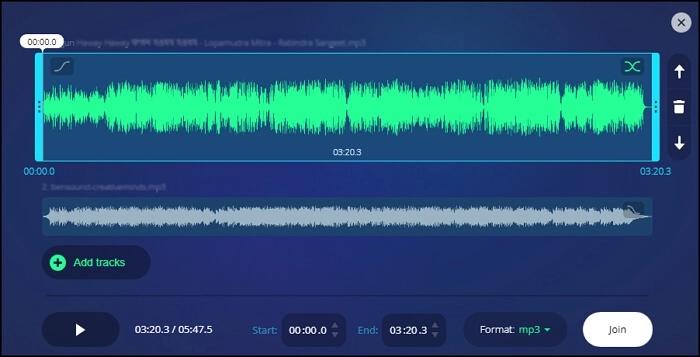
2. Kapwing
Kapwing은 노래를 편집거나 합칠 때 사용할 수 있는 온라인 오디오 및 동영상 편집 사이트인데요. 원하는 만큼 오디오 트랙을 추가하고, 재정렬하고, 전환 및 효과를 추가하고, 각 노래의 볼륨을 선택할 수 있습니다. 전환 효과를 설정하는 것에 따라 노래가 서로 겹치게 하거나 한 곡이 완전히 끝난 후에 시작하도록 설정할 수 있습니다. Kapwing을 사용하면 아주 쉽게 음악을 합치실 수 있을 거예요.
- Kapwing 웹사이트에 로그인합니다. 오디오 파일을 업로드하고 타임라인에 추가합니다.
- 원하시는 대로 재정렬하고 편집하세요.
- 노래가 합쳐지면 공유 가능한 링크를 만들어 다른 사람들과 같이 작업하거나 MP3파일로 내보낼 수 있습니다.
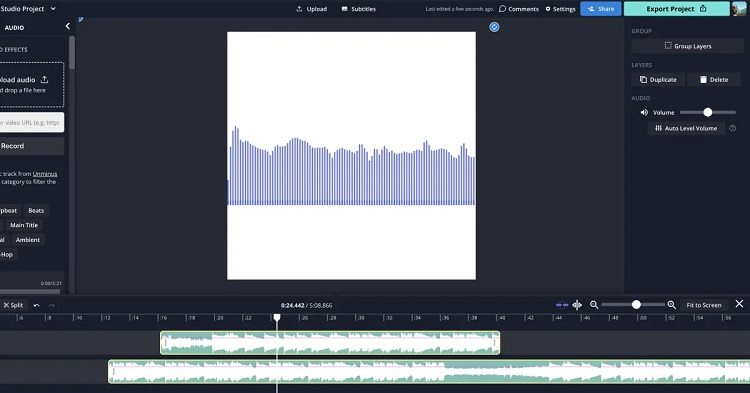
3. Clideo
Clideo는 인터넷에서 사용할 수 있는 아주 빠른 오디오 합치기 프로그램인데요. 누구나 쉽게 사용할 수 있는 인터페이스를 갖추고 있습니다. 노래 사이에 볼륨이 서서히 줄어들고 커지는 효과도 추가할 수 있는데요. 하지만 오디오 파일 편집 기능은 없다는게 단점입니다. Clideo를 사용하여 노래를 합치는 방법은 다음과 같습니다.
- Clideo 오디오 병합 사이트로 이동하여 합치고 싶은 음악 파일을 업로드합니다.
- 파일을 맞는 순서로 정렬하고 오디오를 추가하거나 제거할 수 있습니다.
- 합치기가 끝나면 합쳐진 오디오 파일을 컴퓨터에 다운로드할 수 있습니다. 파일을 내보내는 데는 1분 정도 걸립니다.
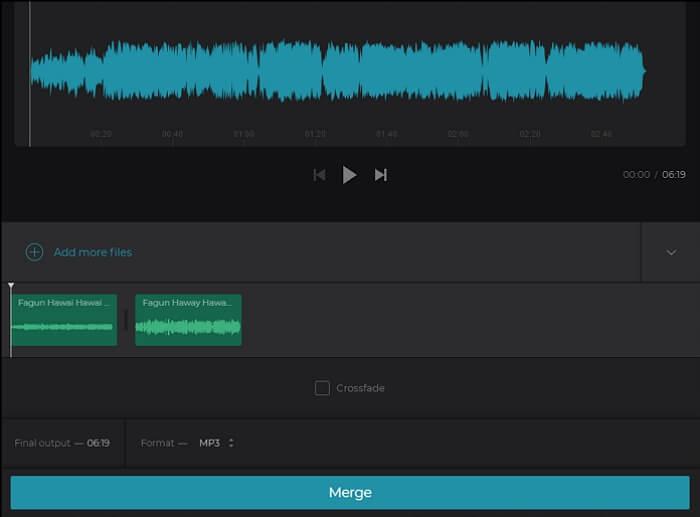
파트 2. Edimakor를 이용해 노래를 합치거나 더 편집하는 방법
HitPaw Edimakor는 크리에이터에게 다양한 편집 기능을 제공하기 위해 설계된 강력한 오디오 및 동영상 편집 프로그램입니다. Edimakor는 오디오 합치기 및 편집에 있어서 타의 추종을 불허하는 기능을 갖추고 있는데요. Edimakor는 다양한 기능을 통해 오디오 파일을 원하는 순서대로 합칠 수 있을 뿐만 아니라 오디오 파일을 편집하여 보다 전문적인 느낌을 줄 수 있습니다. Edimakor의 오디오 편집 기능 일부를 살짝 살펴보겠습니다.
노래를 합치기 전에 컴퓨터에 Edimakor 다운로드하고 실행 후 준비한 노래를 불러오세요.
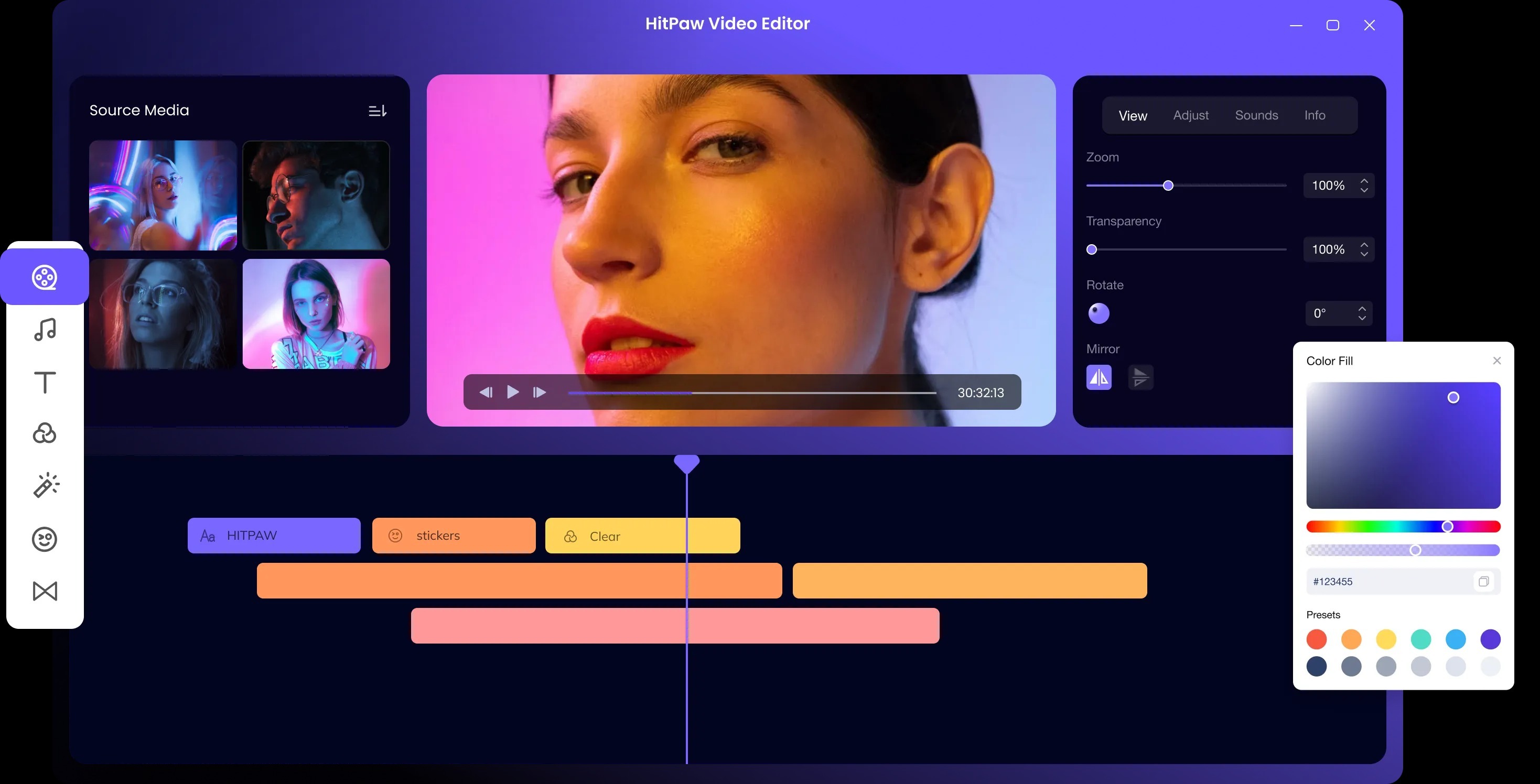
1. 노래 하나로 합치기
HitPaw Edimakor를 사용하면 모든 오디오 파일을 하나로 쉽게 합칠 수 있는데요. 음악 파일들을 타임라인으로 끌어다 놓고 올바른 순서로 정렬하기만 하면 됩니다.
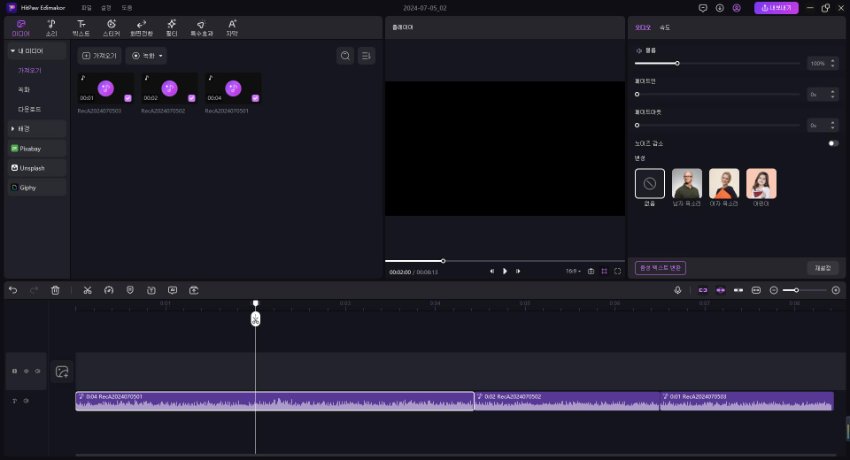
2. 오디오 자르기 및 다듬기
반드시 오디오 파일 전체를 Edimakor로 가져와야 하는건 아닌데요. Edimakor에서 오디오의 불필요한 부분을 모두 잘라내고 트리밍하여 필요한 부분만 남기는 기능을 사용해보세요.
3. 노래 겹치기
여러 곡을 겹쳐서 함께 재생하고 싶은 경우에도 사용할 수 있는데요. 다른 타임라인에 음악 파일을 추가하시면 됩니다. 또한 각 트랙의 볼륨을 조정해서 어떤 노래를 더 잘 들리게 만들지 결정할 수 있습니다.
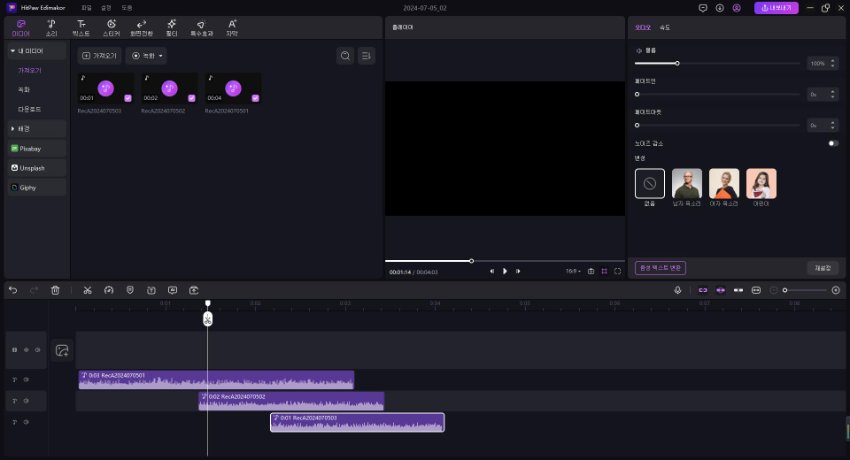
4. 커버 이미지 추가하기
노래를 합친 후에는 Edimakor에서 노래의 커버 사진을 추가할 수도 있습니다. 타임라인에서 비디오 트랙 왼쪽을 클릭하여 커버 편집 옵션을 볼 수 있습니다. 버튼을 클릭하고 원하는 이미지를 업로드하세요.
5. 음악 파일에 사진 및 동영상 추가하기
합쳐진 노래에 시각적인 요소를 추가해서 노래를 더 풍성하게 만들어보세요. 사진이나 동영상을 불러와 타인라인에 정렬하세요.
6. 노래 속도 또는 볼륨 변경하기
타임라인에서 속도 또는 볼륨을 조정하려는 오디오 파일 트랙을 클릭합니다. 미리보기 상자 오른쪽에 있는 상자에 옵션이 표시됩니다.
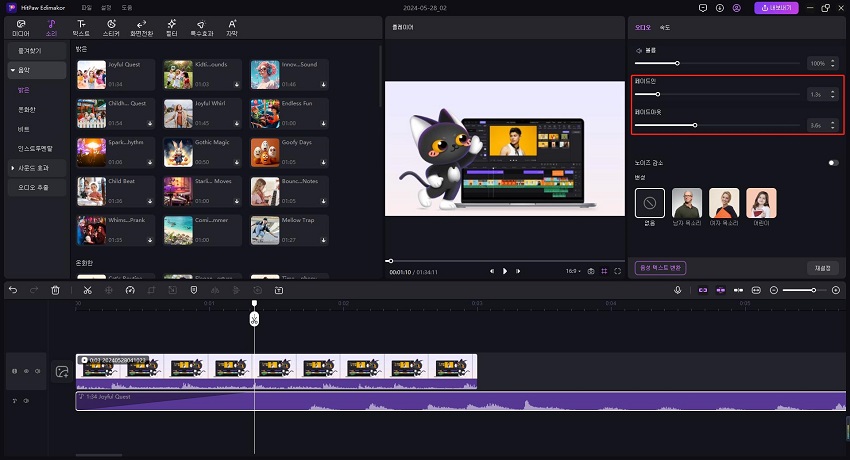
7. 오디오 시각화 기능 추가하기
마지막으로 음파 형태를 추가하는 기능이 있는데요. 오디오 시각화 기능으로 일반적인 오디오 파일에 시각적인 매력을 더할 수 있습니다.
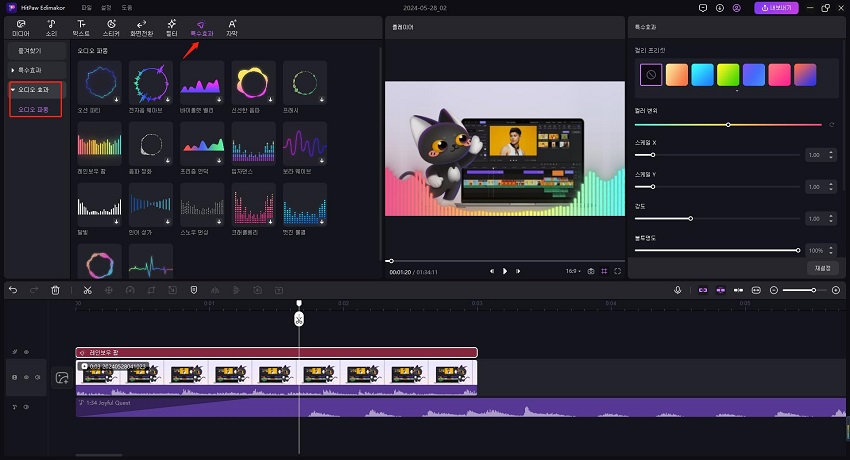
결론
노래를 합치는 프로그램은 필요에 따라 다양하게 선택할 수 있는데요. 편집 기능 필요 없이 쉽고 빠르게 합치고만 싶으신가요? 그렇다면 Audio Joiner와 같은 온라인 오디오 합치기 프로그램을 사용하는 것도 좋습니다. 하지만 오디오 파일을 좀 더 조절하고 싶고, 하나의 음악 파일로 합치는 동시에 더 편집하고 싶다면 HitPaw Edimakor를 살펴보세요. 이 프로그램이면 원하는 결과를 얻을 수 있으시리라 확신합니다.





 HitPaw Edimakor
HitPaw Edimakor HitPaw Screen Recorder
HitPaw Screen Recorder
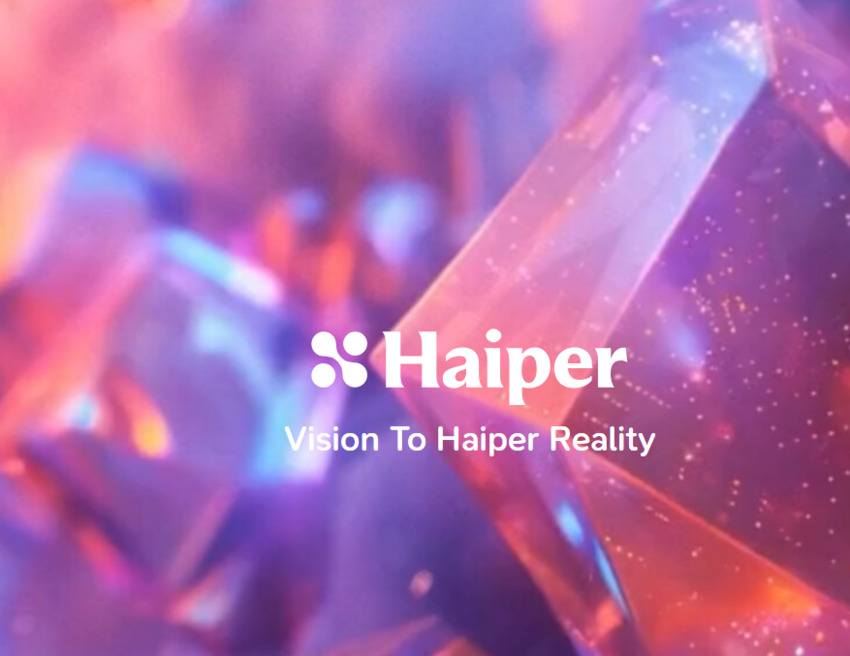
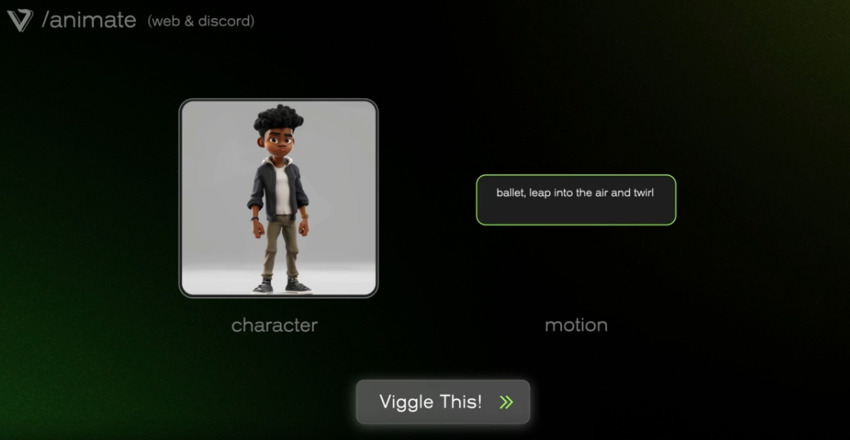

기사 공유하기:
제품 등급 선택:
김희준
편집장
새로운 것들과 최신 지식을 발견할 때마다 항상 감명받습니다. 인생은 무한하지만, 나는 한계를 모릅니다.
모든 기사 보기댓글 남기기
HitPaw 기사에 대한 리뷰 작성하기